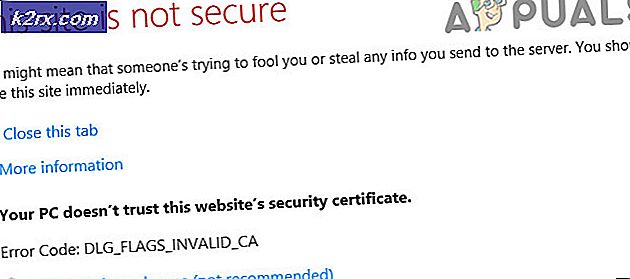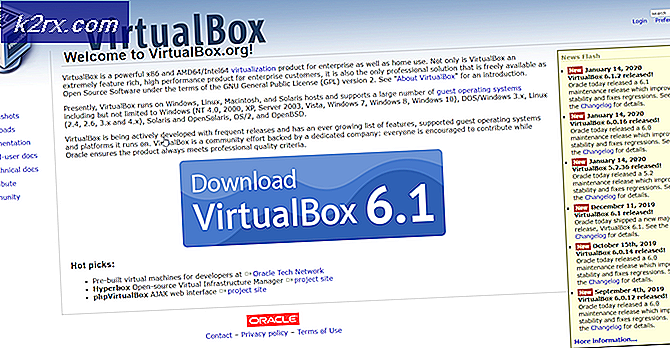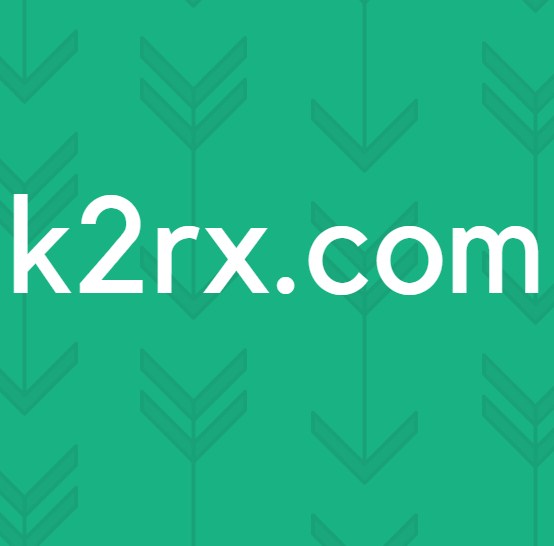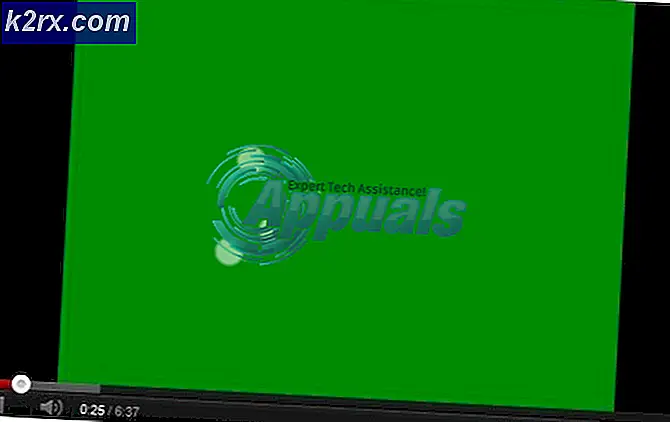วิธีการปิดใช้งานและเปิดใช้ True Tone บน iPhone 8/8 Plus หรือ iPhone X
มาร์ทโฟนล่าสุดของ Apple iPhone 8 และ 8 Plus มีจอแสดงผล Retina HD ที่สวยงามด้วยความถูกต้องของสีที่สูงและการมองเห็นกลางแจ้ง iPhone X มีหน้าจอ Super Retina HD ที่มีความละเอียดสูงขึ้นด้วยความหนาแน่นพิกเซลถึง 458 พิกเซลต่อนิ้ว อะไรคือสิ่งเดียวกันสำหรับ iPhone ล่าสุดทั้งหมด - iPhone 8, iPhone 8 Plus และ iPhone X เป็น เทคโนโลยี True Tone ใหม่ จะปรับสมดุลสีขาวของหน้าจอ iPhone ให้ตรงกับแสงโดยรอบรอบ ๆ ตัวคุณ ถ้าคุณมาจากรุ่น iPhone เก่าอาจดูแปลก ๆ ในบางสถานการณ์ อย่างไรก็ตามการปิดเทคโนโลยี True Tone จะทำให้ผ้าขาวบนหน้าจอของคุณดูแตกต่างกันในสภาพแสงต่างๆ
เมื่อเปิดใช้ True Tone เซ็นเซอร์วัดแสงรอบตัวจะวัดความสว่างและแสงโดยรอบโดยต่อเนื่อง จากนั้น iPhone ของคุณจะใช้ข้อมูลดังกล่าวเพื่อปรับการแสดงผลตามสภาพแวดล้อมเพื่อให้ได้ประสบการณ์ที่น่าจดจำยิ่งขึ้น
นอกจากนี้ทรูโทน จะช่วยลด สายตา โดยรวม ดังนั้นคุณสามารถหลับได้โดยไม่มีปัญหาใด ๆ คิดว่าคุณคงอยากใช้ Night Shift ในเวลาก่อนที่คุณจะเข้านอน True Tone จริงๆช่วยในสภาพแวดล้อมที่มีแสงน้อยหรือมืด
อย่างไรก็ตามผู้ใช้บางรายชอบ แต่บางคนก็ไม่ชอบ แน่นอนคุณควรตัดสินใจด้วยตัวคุณเอง ที่นี่ฉันจะแสดงวิธีปิดใช้งานหรือเปิดใช้ True Tone บน iPhone 8/8 Plus หรือ iPhone X.
ปิดใช้งานหรือเปิดใช้ True Tone จาก Control Center
นอกจากความซับซ้อนของเทคโนโลยีที่อยู่เบื้องหลังคุณลักษณะ True Tone และจำนวนเซ็นเซอร์ที่ใช้ขั้นตอนในการปิดการใช้งานและทำให้สามารถใช้งานได้ง่ายมาก นี่คือขั้นตอน
PRO TIP: หากปัญหาเกิดขึ้นกับคอมพิวเตอร์หรือแล็ปท็อป / โน้ตบุ๊คคุณควรลองใช้ซอฟต์แวร์ Reimage Plus ซึ่งสามารถสแกนที่เก็บข้อมูลและแทนที่ไฟล์ที่เสียหายได้ วิธีนี้ใช้ได้ผลในกรณีส่วนใหญ่เนื่องจากปัญหาเกิดจากความเสียหายของระบบ คุณสามารถดาวน์โหลด Reimage Plus โดยคลิกที่นี่- หากโยก iPhone 8 หรือ 8 Plus ให้ ดึง Control Center ขึ้น โดยปัดจากด้านล่างของหน้าจอ
- หากคุณใช้ iPhone X ให้ ลาก ศูนย์ ควบคุม ของคุณ ลง โดยกวาดนิ้วจากมุมบนขวาของหน้าจอ
- กดอย่างหนัก (3D Touch) บน แถบเลื่อน ความสว่าง และจะขยายไปสู่โหมดเต็มหน้าจอ ที่นี่คุณสามารถหาปุ่มสลับสำหรับ Night Shift รวมทั้ง True Tone
- แตะ ที่ สลับ True Tone เพื่อ ปิดใช้งาน หรือ เปิดใช้ งานคุณลักษณะ
ใช่มั้ย? ศูนย์ควบคุมใหม่และที่จัดขึ้นใหม่ใน iOS 11 ทำให้คุณลักษณะต่างๆของ iPhone ของคุณง่ายต่อการเข้าถึง และนั่นคือกรณีที่มีเทคโนโลยีทรูโทน
ปิดใช้งานหรือเปิดใช้ True Tone จากการตั้งค่า
หรือคุณสามารถเข้าถึง True Tone สลับระหว่างแอป Settings
- แตะ ที่ การตั้งค่า
- เปิด ส่วน & ความสว่างของ ส่วน
- ขวา ใต้ แถบเลื่อน ความสว่าง มี True Tone เปิดอยู่
- แตะ ที่มันเพื่อ เปิด หรือ ปิด
สรุป
ในขณะที่คุณอาจไม่ชอบ True Tone ในตอนเริ่มต้นคุณจะต้องใช้มันในภายหลังอย่างแน่นอน ฉันพูดจากประสบการณ์ส่วนตัวของฉันและวิธีการที่ฉันพบคุณลักษณะนี้สำหรับฉันเป็นเวลาผ่านไป อย่างไรก็ตามการรู้วิธีปิดใช้งานและเปิดใช้งานเป็นสิ่งสำคัญสำหรับบางสถานการณ์ รู้สึกอิสระที่จะลอง True Tone บน iPhone 8/8 Plus หรือ iPhone X ของคุณและแบ่งปันความคิดของคุณกับเรา คุณพบว่า True Tone มีประโยชน์สำหรับคุณหรือไม่?
PRO TIP: หากปัญหาเกิดขึ้นกับคอมพิวเตอร์หรือแล็ปท็อป / โน้ตบุ๊คคุณควรลองใช้ซอฟต์แวร์ Reimage Plus ซึ่งสามารถสแกนที่เก็บข้อมูลและแทนที่ไฟล์ที่เสียหายได้ วิธีนี้ใช้ได้ผลในกรณีส่วนใหญ่เนื่องจากปัญหาเกิดจากความเสียหายของระบบ คุณสามารถดาวน์โหลด Reimage Plus โดยคลิกที่นี่